Como consertar o botão liga e desliga iPhone não funciona
Se o botao lateral do iphone nao funciona, há algumas coisas que você pode fazer para consertá-lo ou usar outra coisa como substituto do botão. Este guia fala sobre os motivos pelos quais o botão liga / desliga não está funcionando e o que você pode fazer para consertar.
Você acorda uma manhã e pressiona o botao lateral do iphone nao funciona. Isso acontece com muitos usuários e é um problema bastante comum entre os usuários do iPhone. Quando isso acontecer, você deve procurar maneiras de consertar ou encontrar uma opção alternativa que funcione exatamente como ela.
Pode haver vários motivos pelos quais o botao liga e desliga iphone nao funciona. Talvez o botão tenha causado um impacto físico? Ou talvez haja um problema com o software do seu dispositivo? Independentemente disso, a postagem a seguir aborda as principais causas do problema e mostra o que você pode fazer para contorná-lo.
CatálogoOcultar
Parte 1. Possíveis razões pelas quais o botao lateral do iphone nao funciona
Até e a menos que você descubra por que o botão de bloqueio do iPhone não está funcionando, você não conseguirá resolver o problema. Listamos aqui alguns dos motivos comuns pelos quais o botão não funciona no seu telefone.
Razão 1. A capa do telefone está causando interferência no botão liga e desliga
Sabe-se que algumas capas de telefone baratas causam interferência no funcionamento dos botões do iPhone. Se você usar uma dessas capas para o seu dispositivo, é provável que ela esteja impedindo que o botão seja pressionado corretamente.
Como resultado, o botão liga do iphone não funciona ou botão de desligar iphone não funciona.
Razão 2. Um problema com o sistema operacional do iPhone
Em alguns casos, o sistema operacional do seu iPhone é responsável pelo problema. Pode haver bugs ou falhas no sistema operacional iOS do seu iPhone e isso pode estar fazendo com que o botão Liga e Desliga não funcione.
Se você instalou alguma atualização e o botao lateral do iphone nao funciona, é provável que o software do seu dispositivo esteja causando o problema.
Razão 3. Um problema físico com o botão
Se você deixou cair o iPhone em algum lugar e ele bateu em um objeto duro, o botão Liga / Desliga pode ter sido fisicamente danificado. Se as conexões do botão estiverem quebradas ou soltas, o botão não funcionará e você não poderá usá-lo até que seja consertado.
Parte 2. Correções que você pode tentar resolver este problema
Você não precisa entrar em pânico ou perder a esperança quando o botão do iphone 7 parou de funcionar. Existem algumas correções que você pode aplicar ao seu iPhone para possivelmente consertar o botão e fazê-lo funcionar novamente no seu telefone. A seguir estão algumas das correções que você pode usar.
Correção 1. Force a reinicialização do iPhone
Se o problema for causado pelo software do seu iPhone, você pode redefinir o dispositivo e isso provavelmente resolverá o problema para você. Uma reinicialização total atualiza o sistema operacional e corrige quaisquer pequenas falhas no dispositivo.
Passo 1. Pressione e segure os botões Home e Power (use AssistiveTouch) ao mesmo tempo.
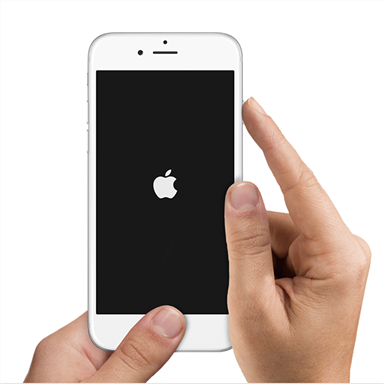
Reinicialize o iPhone
Passo 2. Seu iPhone será reiniciado.
O problema provavelmente deve ter desaparecido e você poderá usar o botão Liga / Desliga do seu iPhone.
Correção 2. Remova a capa externa do seu iPhone
Conforme mencionado anteriormente, gabinetes externos baratos para o seu dispositivo podem fazer com que o botao liga e desliga iphone nao funciona. Se você usar essa capa com o seu iPhone, remova-a imediatamente e veja se consegue usar o botão.

Remova a capa do seu iPhone
Se o botão funcionar depois de remover a capa e adquirir uma autorizada e oficial para o seu iPhone.
Correção 3. Substitua você mesmo o botão liga / desliga
Se o botão liga / desliga sofreu danos físicos, uma solução econômica é consertá-lo você mesmo. Se você conhece um pouco sobre smartphones, poderá abrir seu iPhone, remover o botão quebrado, colocar um novo botão e corrigir o problema.

Substitua o botão liga / desliga do iPhone
Correção 4. Envie seu iPhone para a Apple para reparo
Se você não tem certeza de como consertar o botão liga / desliga quebrado do seu iPhone e não quer correr o risco de danificar o dispositivo ao abri-lo, sua melhor opção é levá-lo a um centro da Apple e deixar a equipe resolver o problema para você .
A equipe de suporte sabe como resolver problemas como o seu e poderá até substituir o botão para você, caso não seja possível corrigi-lo.
A melhor solução para resolver o botao lateral do iphone nao funciona com AnyFix
AnyFix é uma ferramenta profissional para corrigir mais de 150 problemas do iPhone e mais de 200 problemas do iTunes. Se você não conseguiu consertar o problema do botao liga e desliga iphone nao funciona com os métodos mencionados acima, você pode experimentar o AnyFix, que oferece três modos de reparo para salvar seu iPhone de falhas e também garante a mais alta taxa de recuperação do sistema. Agora baixe AnyFix no seu computador e tente consertar o problema de botao lateral do iphone nao funciona e iphone nao desliza a tela e iphone desligando e ligando sozinho e iphone fica reiniciando e nao liga…
Baixar Grátis (Win) Compatível com Windows Baixar Grátis (Mac) Compatível com Mac
Baixar Grátis* 100% Limpo & Seguro
Passo 1. Execute AnyFix em seu computador e conecte seu iPhone ao computador com um cabo USB> E então você pode escolher Reparar Sistema.
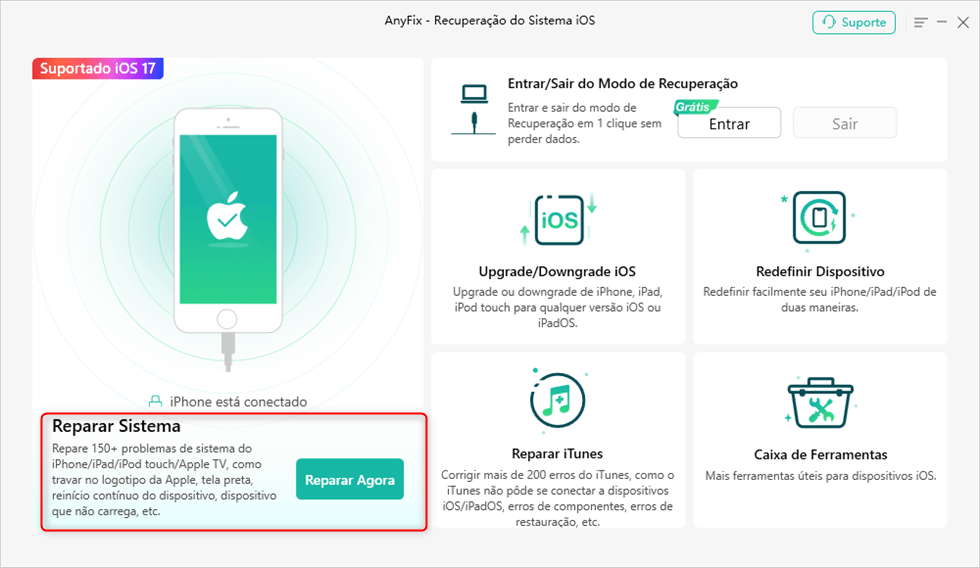
Escolha Reparo do Sistema na página inicial
Passo 2. Aqui você pode selecionar mais de 50 problemas do iPhone e clicar em Iniciar agora.

Selecione problemas do iPhone
Passo 3. Aqui recomendamos que você escolha o modo de reparo padrão, que não apagará seus dados.
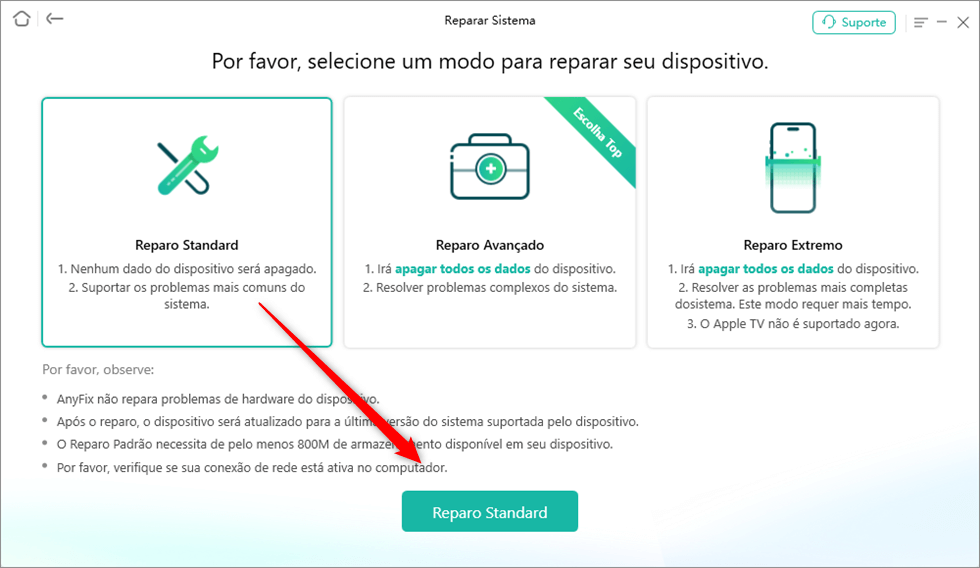
Escolha o modo de reparo padrão
Passo 4. AnyFix começará a baixar ou adicionar firmware. Demora alguns minutos.
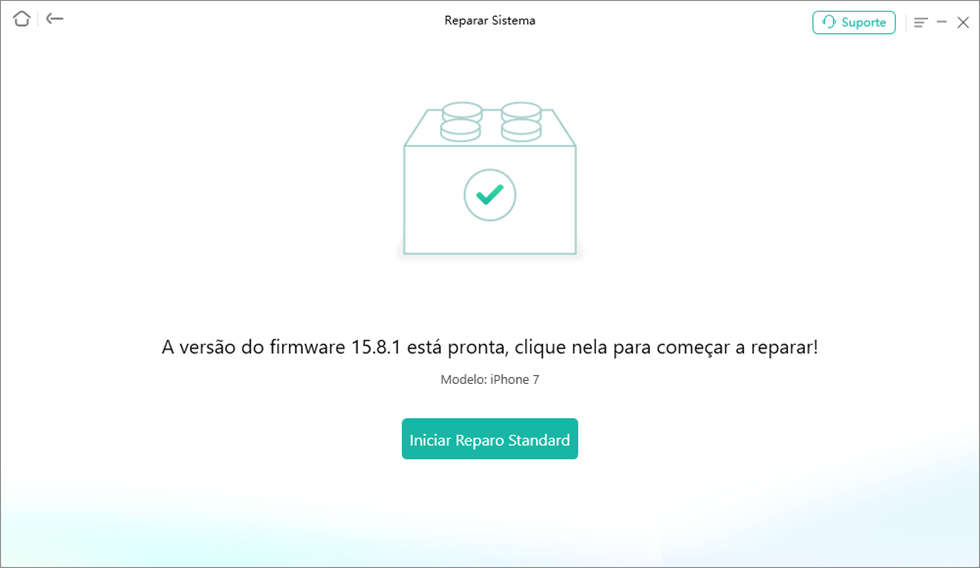
Download de firmware concluído
Passo 5. Após a conclusão do download do firmware, AnyFix começará a reparar o sistema do seu iPhone. Minutos depois, você verá a janela de reparo concluído.

AnyFix corrige com sucesso meu iphone ficou com a tela preta mas continua ligada problema
Parte 3. Como o Assistive Touch pode ajudar quando o botao liga e desliga iphone nao funciona
O botão liga e desliga é uma parte importante do seu iPhone, pois permite acessar várias funções do telefone. Quando ele quebra, você não consegue acessar muitas das ferramentas do seu telefone.
Felizmente, a Apple incluiu um recurso que você pode usar enquanto tenta reparar o botão liga / desliga. Essa ferramenta se chama AssistiveTouch e vem pré-carregada com o seu iPhone. Você pode ligá-lo e ele permitirá que você faça tudo o que fez com o botão liga / desliga real.
Você pode usá-lo para capturar capturas de tela, bloquear seu iPhone, desligar seu telefone e até mesmo reiniciar seu telefone. Nenhuma dessas tarefas exige que você tenha um botão liga / desliga funcionando. Você precisará primeiro ativar a opção mostrada abaixo para usá-la.
Como ativar o AssistiveTouch em um iPhone
AssistiveTouch é um dos recursos integrados do seu iPhone e você pode ativá-lo no aplicativo Ajustes do seu telefone. As etapas a seguir ajudarão você a fazer isso no seu iPhone.
Passo 1. Inicie o aplicativo Ajustes no trampolim do seu iPhone.
Passo 2. Toque em Geral e selecione Acessibilidade na tela seguinte.
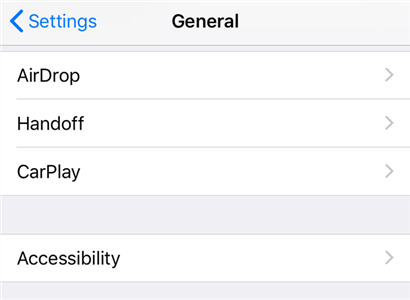
Configurações de acessibilidade no iPhone
Passo 3. Role para baixo e toque na opção que diz AssistiveTouch. É aí que se encontra a opção que você procura.
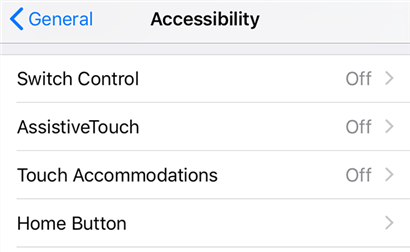
Acesse o recurso AssistiveTouch no seu iPhone
Passo 4. Ative o botão na parte superior que diz AssistiveTouch. Isso ativará o recurso no seu iPhone.
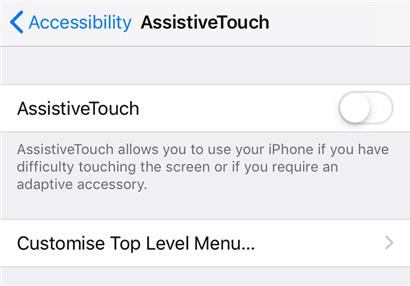
Ative o AssistiveTouch no seu iPhone
Você encontrará uma pequena caixa branca em um dos cantos do seu iPhone indicando que o AssistiveTouch está ativado e em execução no seu dispositivo. Você pode tocar nele para acessar muitos de seus recursos.
Como realizar várias tarefas com AssistiveTouch em um iPhone
Agora que o recurso está ativado no seu iPhone, você pode querer saber como ele pode funcionar como um substituto para o botão liga / desliga. A seguir estão algumas das ações que você pode realizar quando o botao lateral do iphone nao funciona.
1. Faça capturas de tela
Capturar capturas de tela no seu iPhone requer que você use o botão Liga / Desliga. Com o AssistiveTouch, porém, você não precisa disso. O seguinte mostra como.
Passo 1. Toque no ícone AssistiveTouch e selecione a opção Dispositivo.
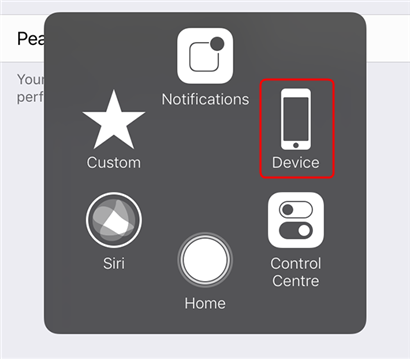
Toque em Opções do dispositivo
Passo 2. Toque na opção que diz Mais na tela seguinte.
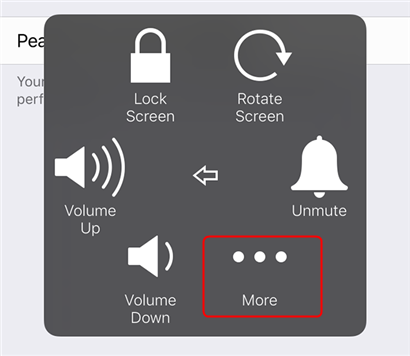
Explorar mais opções
Passo 3. Toque em Captura de tela e uma captura de tela será capturada no seu iPhone.
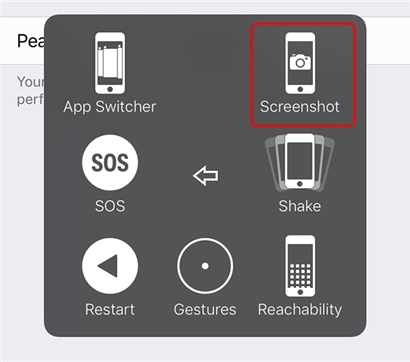
Faça uma captura de tela
Seu iPhone será bloqueado e você precisará inserir a senha para desbloqueá-lo.
3. Desligue o seu iPhone
Se quiser desligar o iPhone, você pode fazer isso com uma opção do AssistiveTouch.
Passo 1. Toque no ícone branco na tela e selecione Dispositivo.
Passo 2. Toque e segure na tela de bloqueio para desligar o telefone.
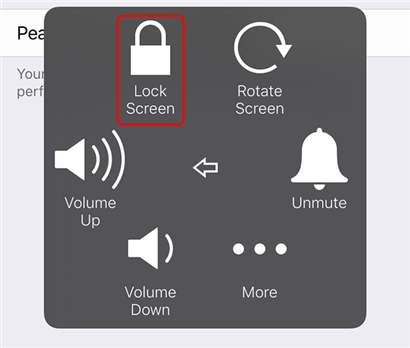
Selecione a opção Tela de bloqueio
Etapa 3. Arraste o controle deslizante para desligar o dispositivo.
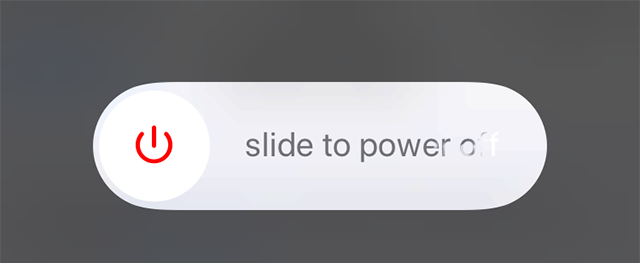
Desligue seu iPhone
Seu iPhone será desligado.
4. Reinicie o seu iPhone
Se você deseja reiniciar o iPhone, existe uma opção no AssistiveTouch para fazer isso também.
Passo 1. Acesse o recurso e toque em Dispositivo.
Passo 2. Toque na opção Mais.
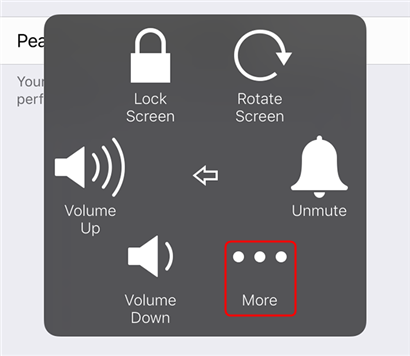
Explore mais no seu iPhone
Step 3. Tap on the Restart option.
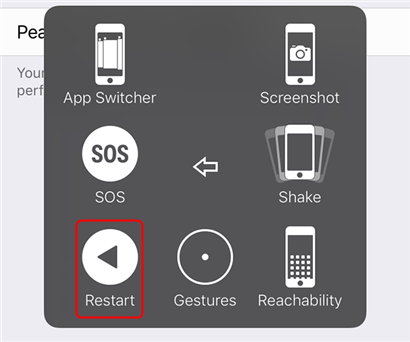
Reinicie o seu iPhone
Seu iPhone será desligado e ligado novamente.
Conclusão
Existem muitas soluções que você pode usar quando o botao lateral do iphone nao funciona. Essas correções vão desde o reparo físico do botão até o uso de ferramentas do sistema para realizar tarefas sem a necessidade do botão. Esperamos que o guia ajude você.
Baixar Grátis (Win) Compatível com Windows Baixar Grátis (Mac) Compatível com Mac
Baixar Grátis* 100% Limpo & Seguro
Artigos em Destaque
Desbloquear Android
Remover FRP
Desbloquear iPhone
Transferir Dados
Recuperar Dados
Perguntas relacionadas ao produto? Entre em contato com nossa equipe de suporte para obter uma solução rápida >

